win10系统如何清理c盘空间
1、在电脑桌面上点击左下角的“开始”然后会弹出一个对话框,点击“设置”即可进入“系统设置”;
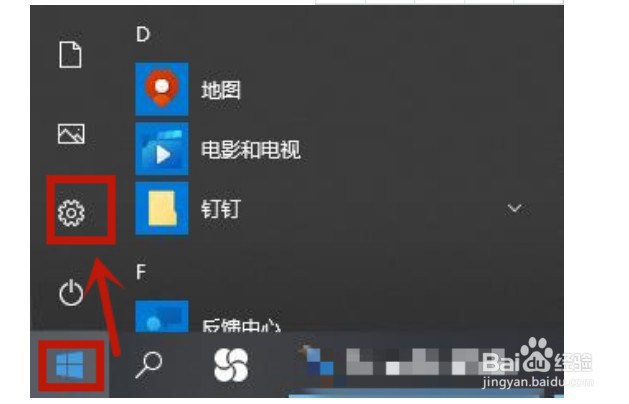
2、在弹出的系统设置窗口中,点击进入“系统”;
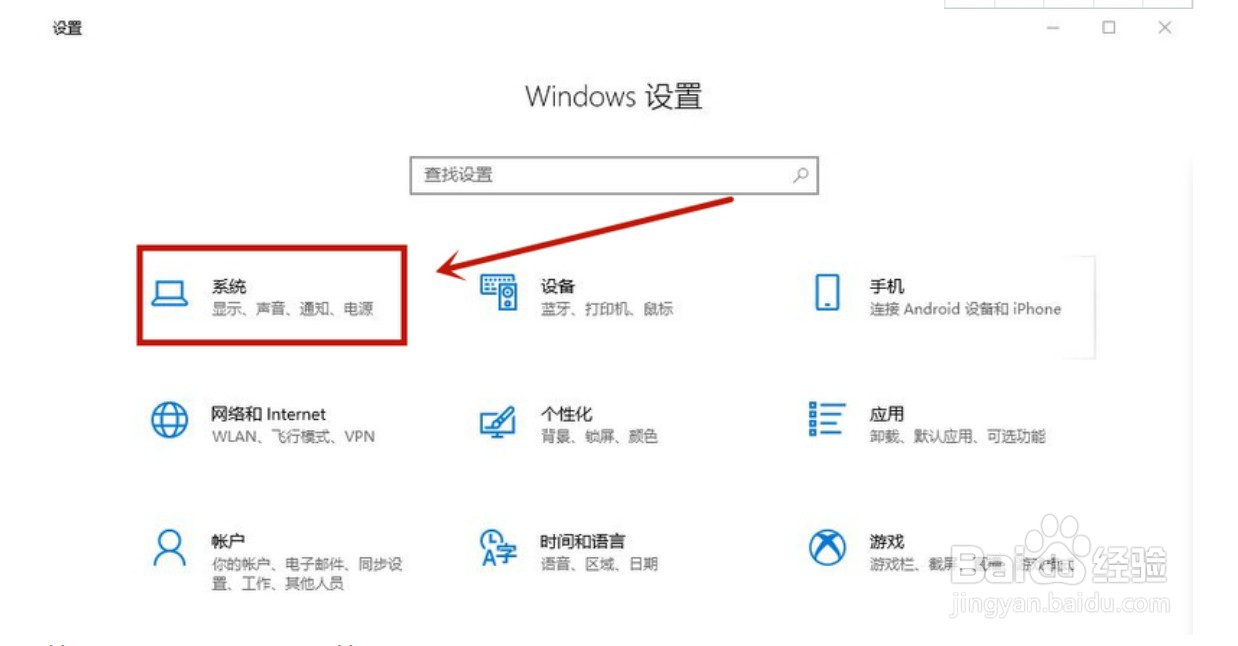
3、在打开的系统窗口中点击左边的“存储”可以进入系统存储相关设置;

4、在存储中,可以查看本地存储目前的占用情况,这里可以看到C盘,主要内存占用情况为应用程序和临时文件占用较大;
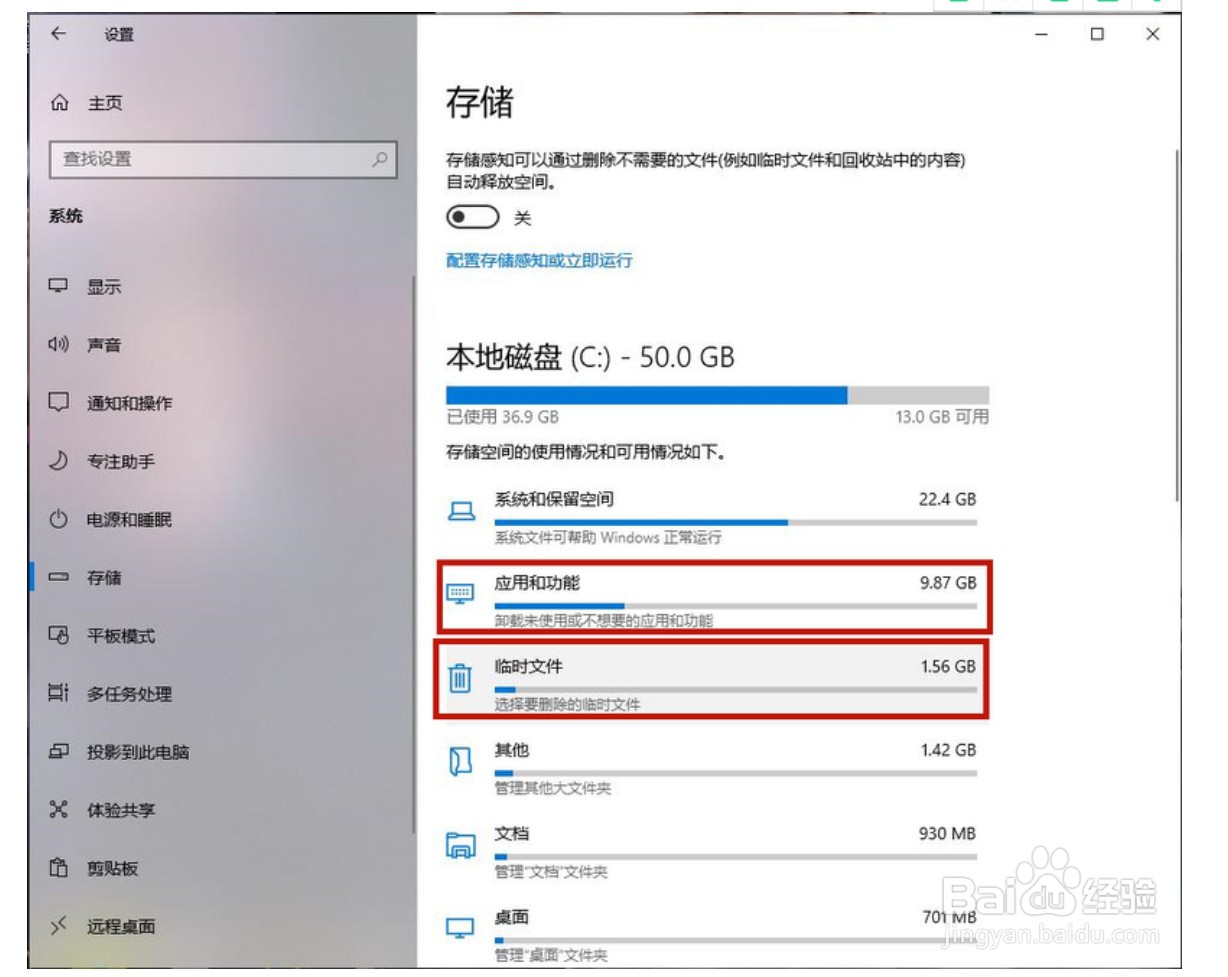
5、存储感知是系统更新才出来的功能,这里打开该功能,即可在需要清理垃圾时,就会自动提示需要清理垃圾。点击下方的“配置存储感知或立即运行”进入;
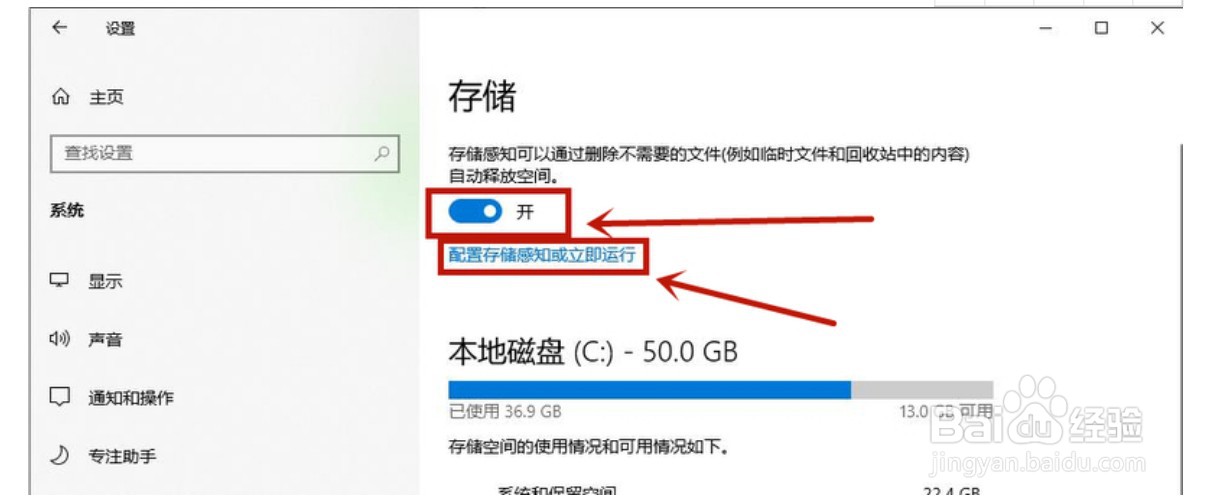
6、进入以后点击下方的立即清理即可。
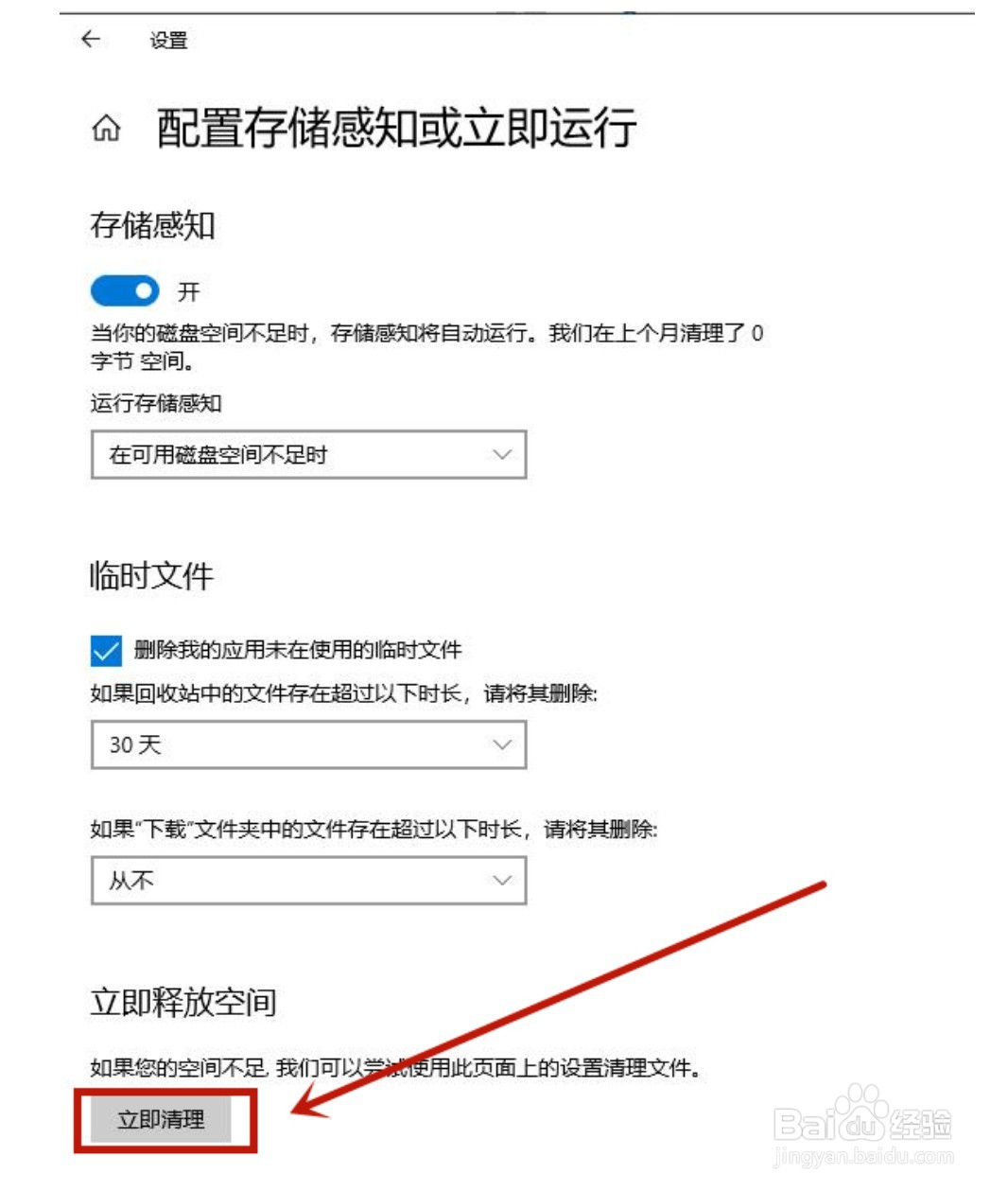
1、鼠标双击“此电脑”进入;
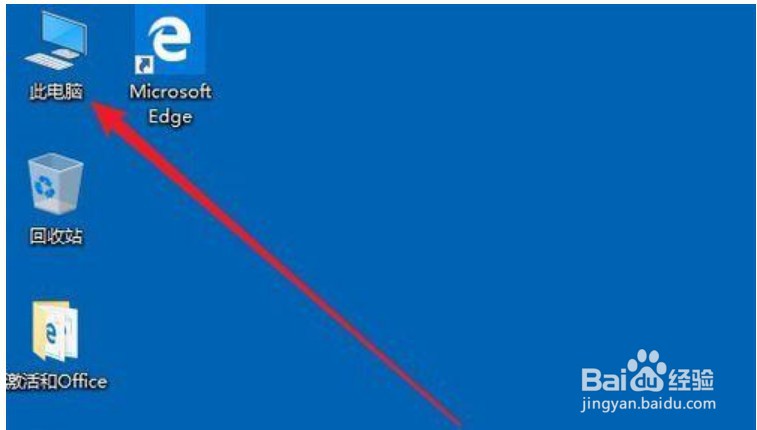
2、进入此电脑界面后,鼠标右键点击“本地磁盘C”在打开的菜单中点击进入“属性”;
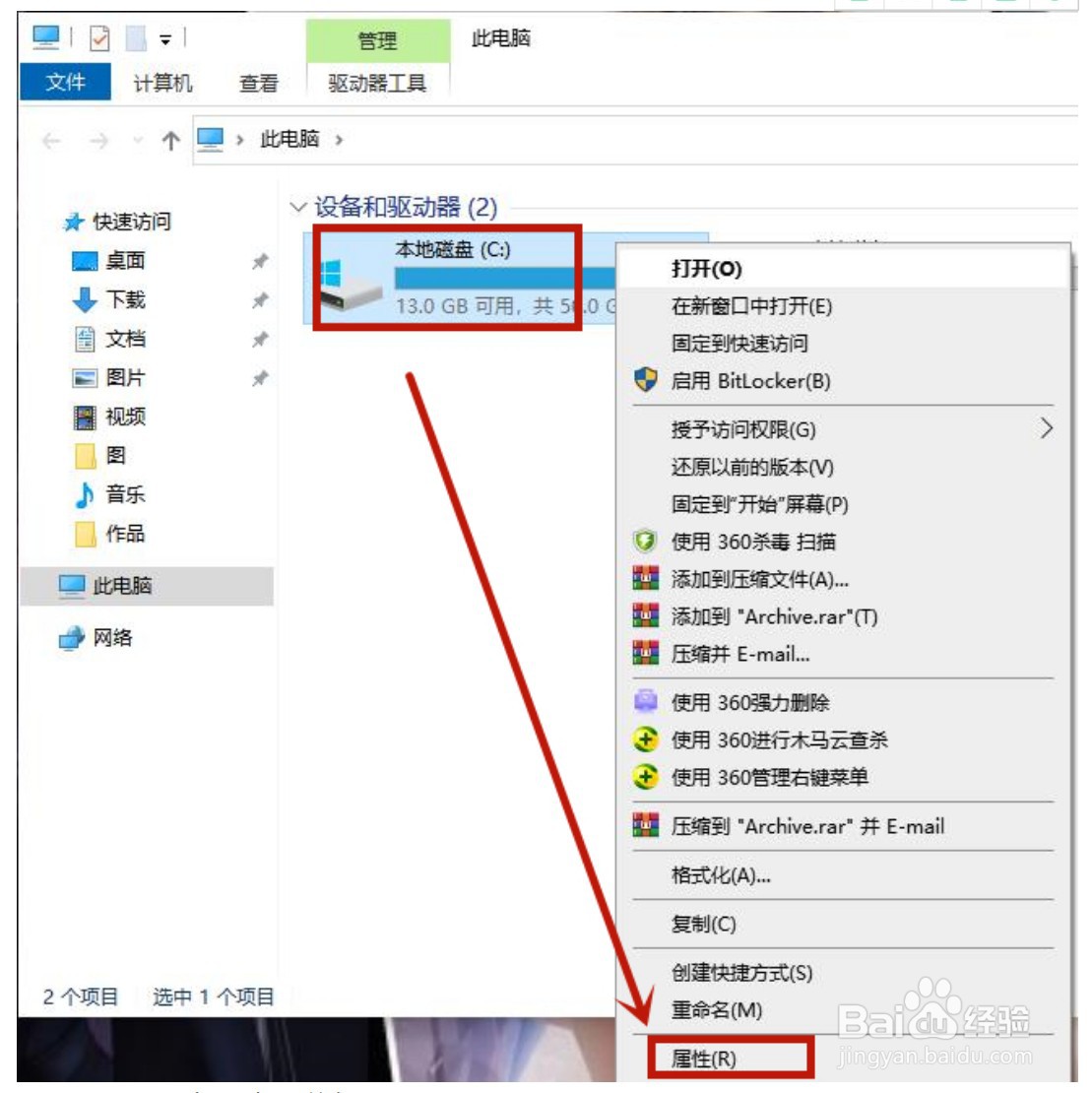
3、进入磁盘后我们就可以直接清理磁盘了。
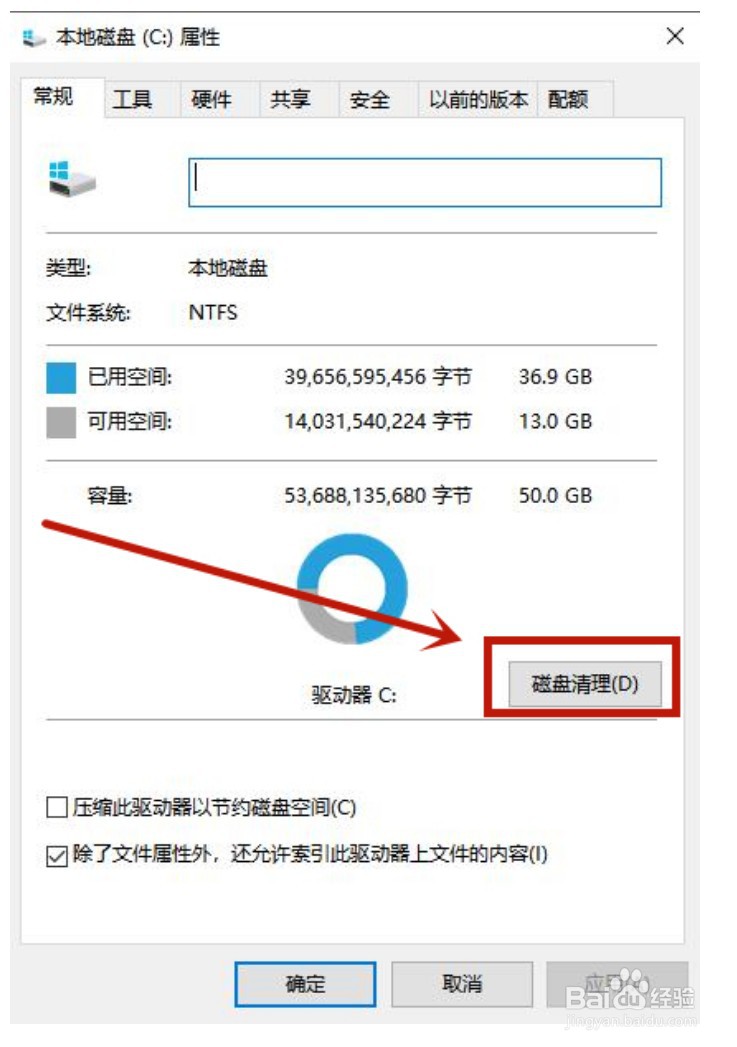
1、用电脑桌面左下角的搜索功能,搜索“磁盘清理”并打开磁盘清理;
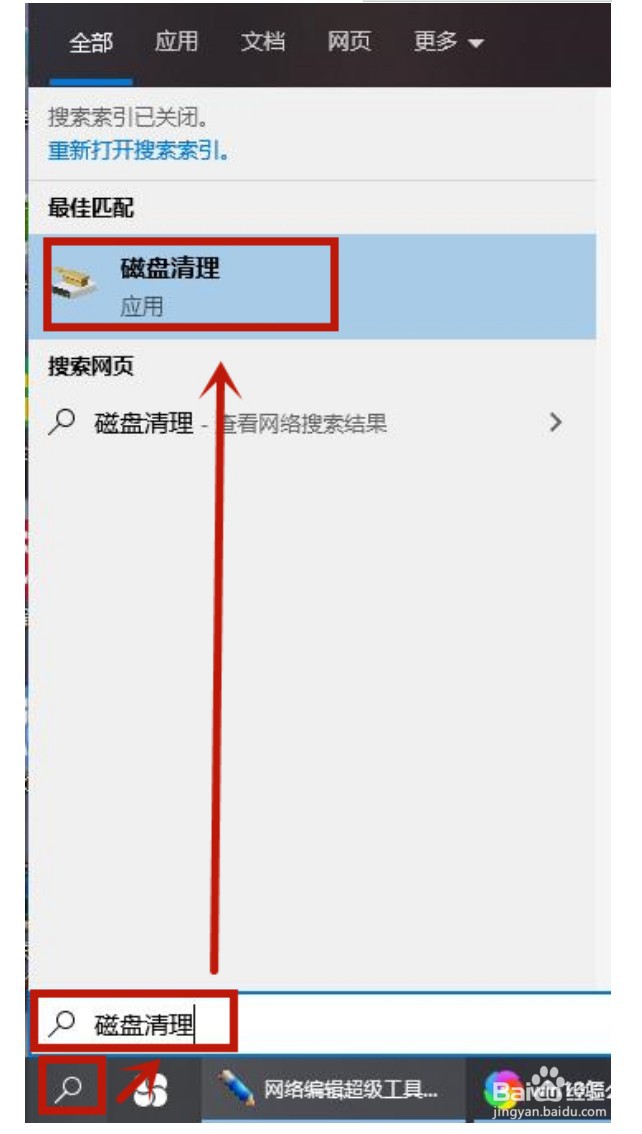
2、选择磁盘(C)盘,点击确定;
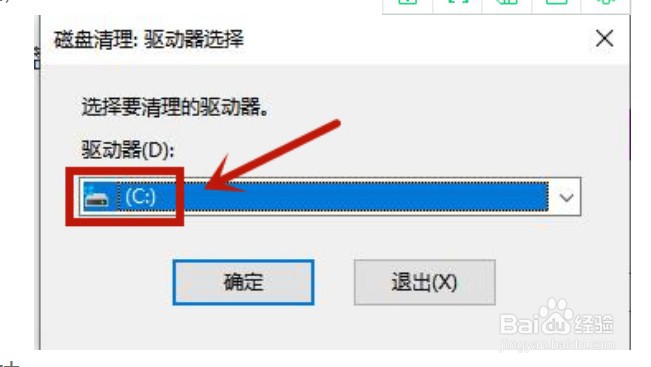
3、等待计算扫描,稍等几分钟;
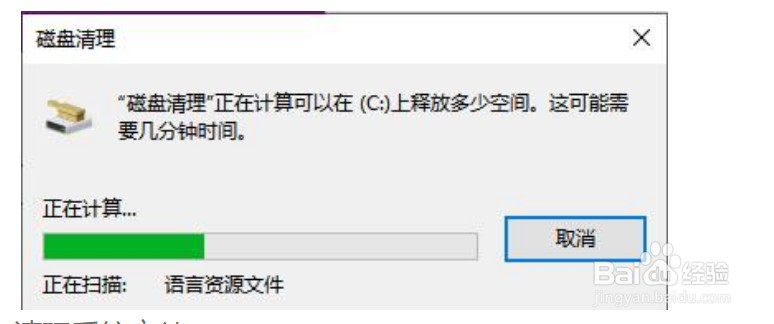
4、弹出对话框,点击下面的“清理系统文件”;
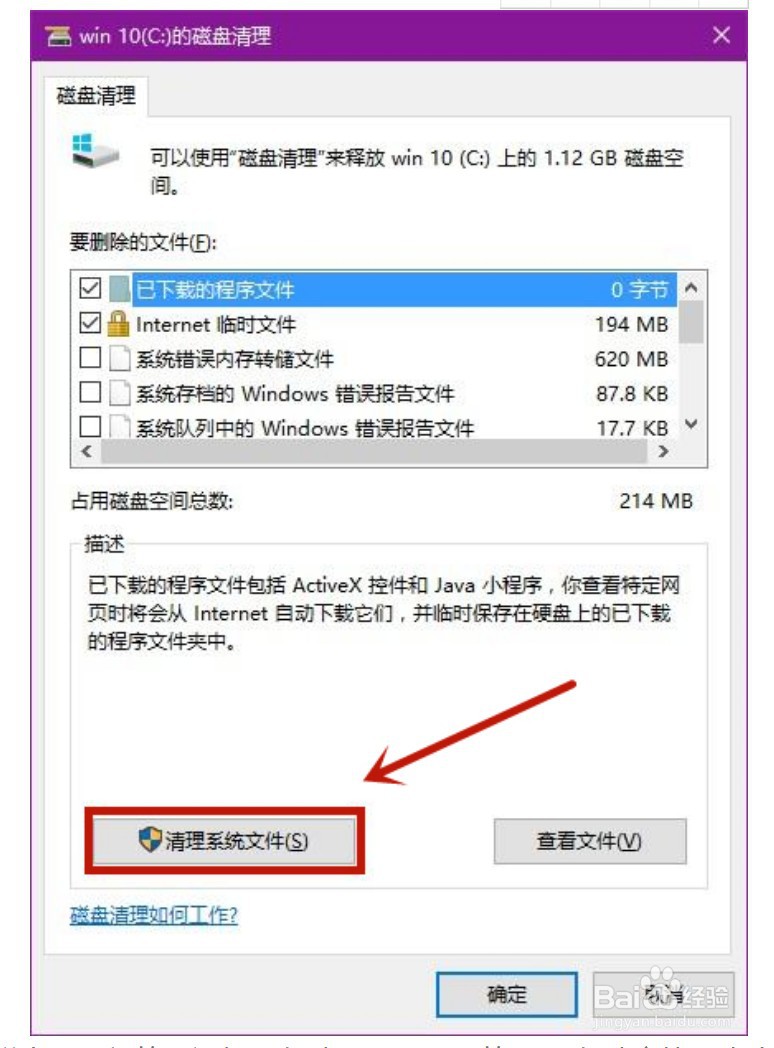
5、等待计算扫描之后,弹出一个新的对话框,勾选其中要删除的项目,勾选完毕,点击“确定”;
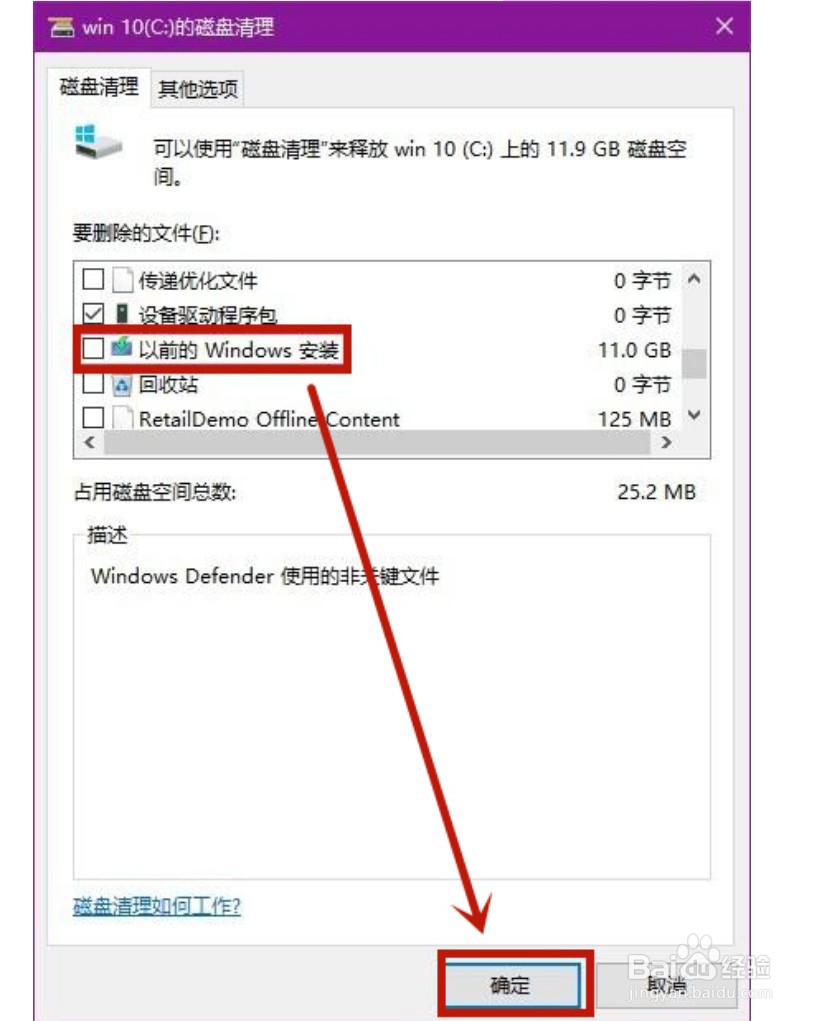
声明:本网站引用、摘录或转载内容仅供网站访问者交流或参考,不代表本站立场,如存在版权或非法内容,请联系站长删除,联系邮箱:site.kefu@qq.com。
阅读量:60
阅读量:50
阅读量:61
阅读量:23
阅读量:48